Для Братчан
Что делать, если не работает клавиша FN на клавиатуре ноутбука или нетбука SAMSUNG.
Добрый день. В этой статье вы узнаете, что делать если на клавиатуре вашего нетбука либо ноутбука фирмы «Samsung» не работают клавиши верхнего ряда (выделены голубым цветом).
К примеру, при нажатии комбинации клавиш FN + F2 должна меняться яркость экрана. Но этого не происходит.
Если клавиши верхнего ряда не работают, то вы не только не сможете отрегулировать яркость экрана, но и отключить/включить тачпад, регулировать звук и размер экрана, включить/отключить Wi-Fi и т.д.
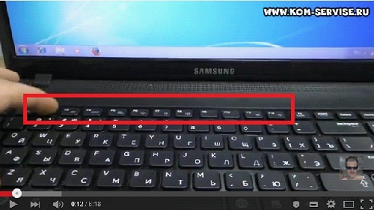
Данные клавиши не работают из-за того, что на вашем устройстве не установлена программа «Samsung Easy Display».
Чтобы верхний ряд клавиш начал работать необходимо для начала скачать в интернете данную программу.
Заходим в поисковик и вбиваем фразу «сайт Samsung». Выбираем нужный нам сайт и на нем заходим в раздел «Поддержка».
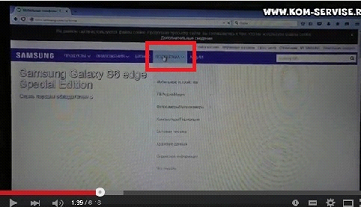
Далее выбираем раздел «Ноутбуки» и в окошке «Поиск по номеру модели» вводим модель своего ноутбука либо нетбука.
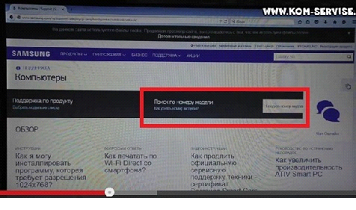
После этого откроется окно, в котором будет множество разных приложений и программ для вашей модели.
Необходимо найти в списке «Программное обеспечение Samsung Easy Display Manager».
Нажимаем «Скачать» и сохраняем ее на свое устройство. Программа скачивается в формате *.zip.
После загрузки программу необходимо разархивировать и начать установку, запустив файл «setup».
По окончании установки нажимаем кнопку «Finish».
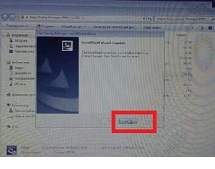
После полной установки программы дополнительно ничего делать не потребуется. Клавиши на вашем ноутбуке начнут функционировать.
Вы можете проверить работу кнопок верхнего ряда, нажав любую известную вам комбинацию.
К примеру, если вы опять же решите поменять яркость вашего экрана, то при нажатии комбинации FN + F2 на экране устройства появится такая надпись (см. ниже):
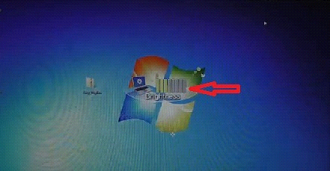
Регулировать яркость можно клавишами «+» «-».
Также на экране вашего ноутбука будут появляться надписи, показывающие, к примеру, включение и отключение тачпада, звука и т.п.
Если программа вдруг выдаст ошибку и закроется, то нужно лишь и запустить ее снова через меню «Пуск». Выбираем «Все программы» и находим «Samsung», далее запускаем «Easy Display Manager».
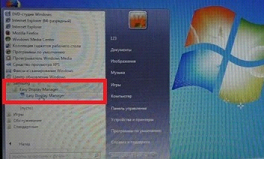
Однако такая проблема обычно не возникает часто.
В общем, для корректной работы верхнего ряда клавиш, которые помогут вам регулировать громкость и яркость, включать/отключать тачпад и Wi-Fi, необходимо лишь скачать с официального сайта специальную программу «Samsung Easy Display Manager» и установить ее.
Лучше всего выбирать версию программы, предназначенную для «Windows 7». Однако работоспособной является и версия для «Windows XP».
Видео инструкцию можно посмотреть здесь:
https://youtu.be/zpNHbZei1WY